De nos jours, beaucoup d’entre nous aiment suivre le temps qu’il fait dans leurs endroits préférés. Les téléphones Samsung Galaxy sont équipés d’une application météo, mais il n’est pas facile de trouver l’application et de vérifier le temps qu’il fait encore et encore. Si c’est le cas, l’ajout d’un widget météo sur l’écran d’accueil de votre téléphone Samsung Galaxy pourrait vous faire gagner un temps précieux. Voici comment ajouter et définir un widget météo sur l’écran d’accueil des téléphones Samsung Galaxy. Vous pouvez également le supprimer si vous le souhaitez.
Ajouter un widget météo à l’écran d’accueil
Un widget météo sur les appareils Samsung Galaxy est à la fois cool et utile puisque vous pouvez vérifier les statistiques météorologiques d’un seul coup d’œil. Voyons comment ajouter un widget météo sur votre écran d’accueil.
1) Accédez à l’écran d’accueil de votre téléphone Galaxy et appuyez longuement sur un espace vide.
2. appuyez sur l’icône Widgets en bas de l’écran.
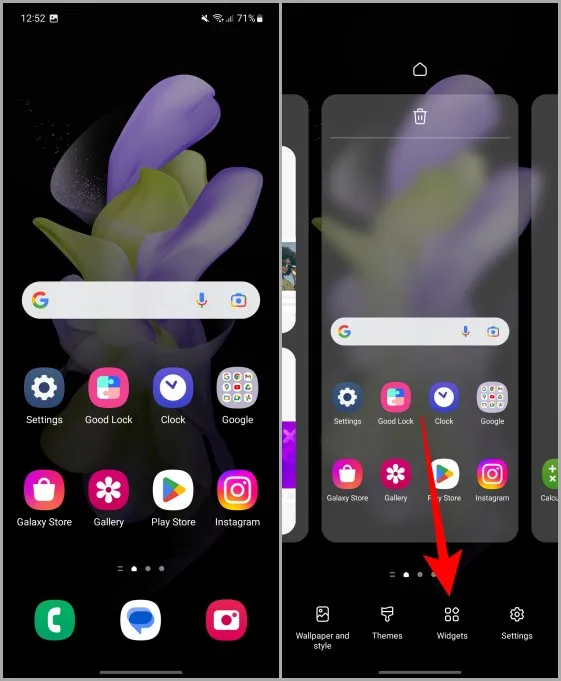
3. faites défiler la page des widgets et appuyez sur Météo pour la développer davantage.
Conseil de pro : vous pouvez également rechercher les widgets en appuyant sur la barre de recherche ci-dessus.
4. sélectionnez un widget météo en faisant défiler l’écran vers le haut ou vers le bas et en tapant dessus. Par exemple, nous tapons sur le widget Météo dynamique.
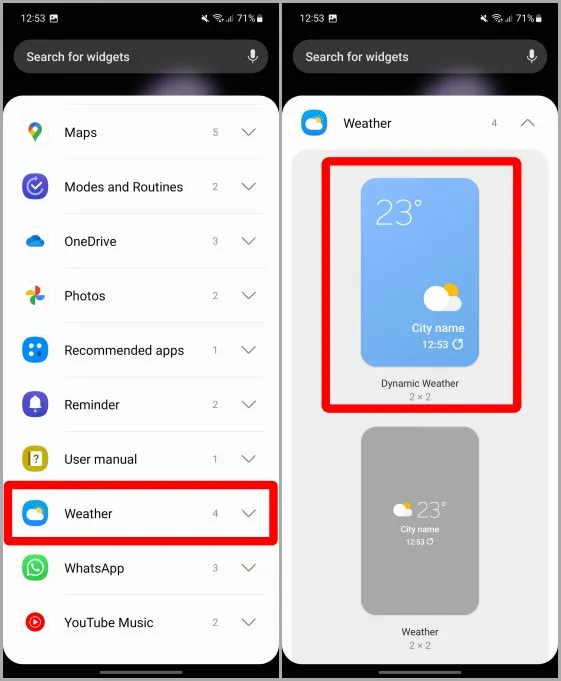
5) Tapez sur Ajouter.
6) Tapez sur l’emplacement actuel pour confirmer l’emplacement du widget. C’est nécessaire.
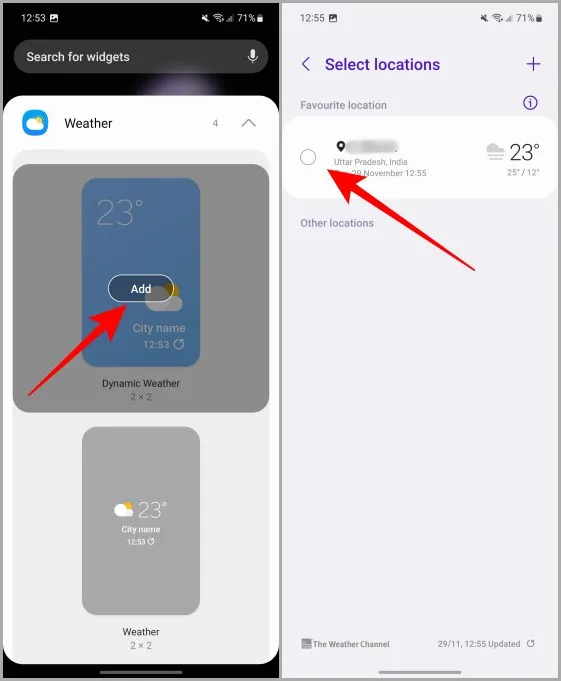
Vous devriez maintenant voir un widget météo sur l’écran d’accueil de votre téléphone Samsung.
À lire absolument : Comment activer/désactiver le double-tap sur l’écran d’accueil des téléphones Samsung Galaxy.
Définir le lieu dans le widget météo
Vous pouvez avoir plusieurs emplacements dans l’application météo, mais le widget vous montrera l’emplacement que vous avez sélectionné pour ce widget. Voyons d’abord comment ajouter un lieu dans l’application météo, puis comment définir ce lieu dans le widget. Voici la marche à suivre pour ajouter un lieu dans l’application météo.
1. accédez au widget sur votre écran d’accueil et tapez sur pour l’ouvrir.
2) Tapez sur le menu hamburger (trois lignes horizontales) en haut à gauche de l’écran.
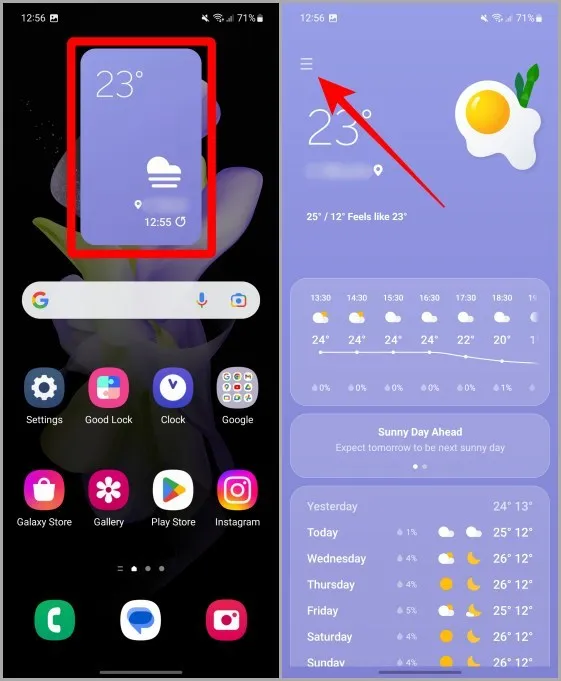
3) Tapez sur Gérer les lieux pour ouvrir la liste des lieux de l’application météo.
4) Tapez sur l’icône + dans le coin supérieur droit de l’écran pour ajouter un lieu à la liste.
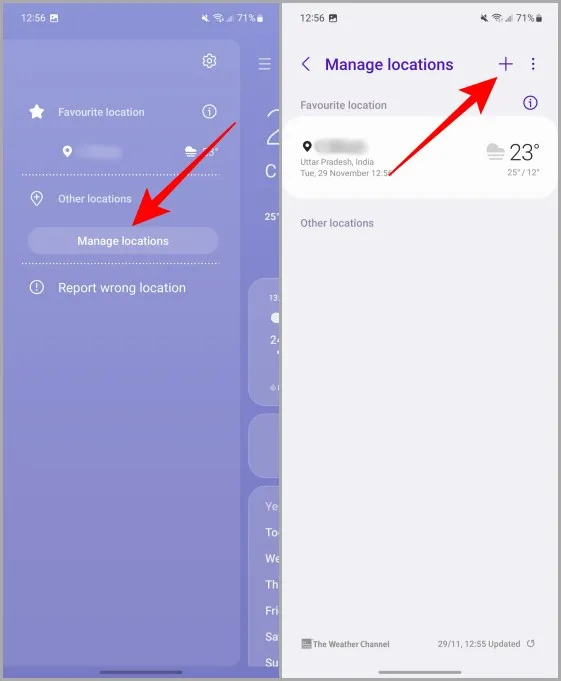
5. tapez le nom de la ville souhaitée et attendez les résultats.
6. lorsque le nom apparaît, tapez dessus pour le sélectionner. Le nom de la ville apparaît alors dans la liste des lieux de l’application météo.
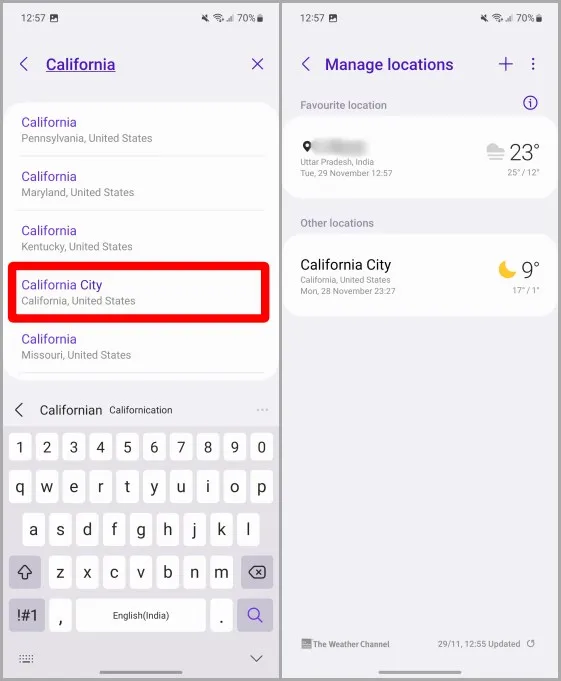
Maintenant que nous avons ajouté tous les lieux souhaités, il est temps de les intégrer au widget météo. Voyons les étapes à suivre pour ce faire.
Mise à jour de la localisation sur le widget météo
Vous pouvez choisir d’afficher la météo d’un des lieux ajoutés sur le widget météo de l’écran d’accueil de votre smartphone Samsung Galaxy.
1. accédez au widget météo sur votre écran d’accueil et appuyez longuement dessus.
2) Tapez sur Paramètres pour ouvrir les Paramètres du widget.
3. près du lieu, tapez sur Modifier.
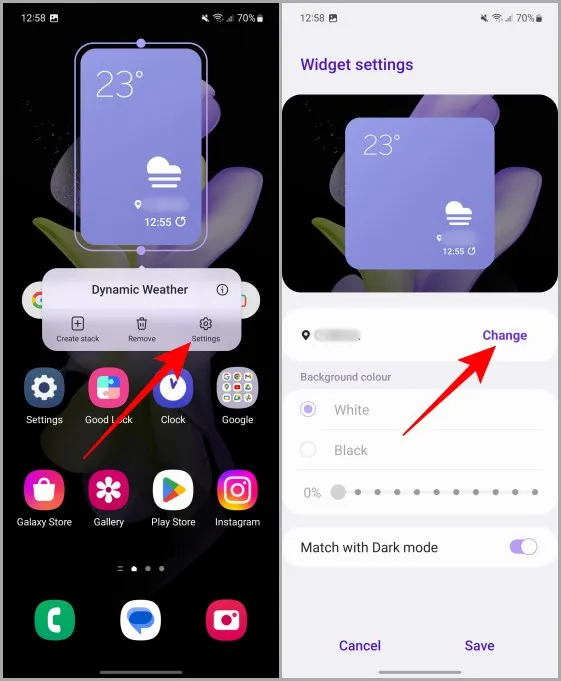
4. tapez sur le lieu souhaité dans la liste disponible.
Conseil de pro : allez à Définir l’emplacement dans le widget météo si vous avez des difficultés à ajouter un emplacement à l’application météo.
5. tapez maintenant sur Enregistrer pour confirmer la configuration du widget.
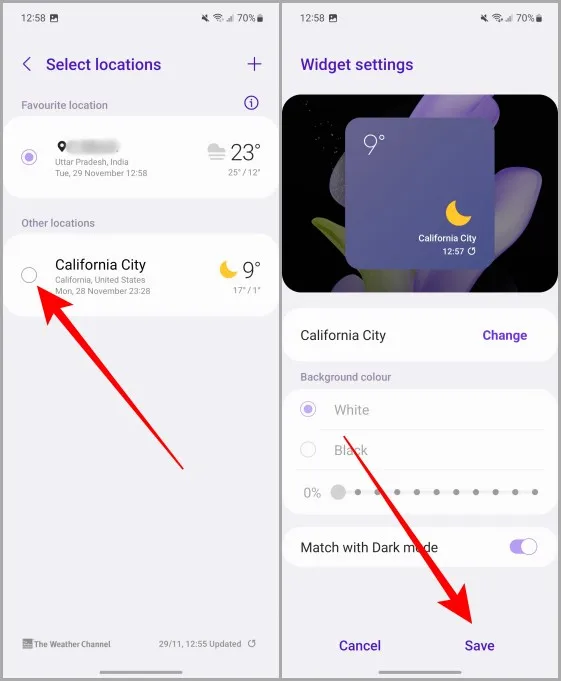
Supprimer le widget météo de l’écran d’accueil
Si vous ne souhaitez plus utiliser le widget météo, vous pouvez le supprimer de votre écran d’accueil. Dans ce cas, voici un petit guide rapide.
1) Naviguez jusqu’à l’écran d’accueil où se trouve votre widget et appuyez longuement dessus.
2. appuyez sur Supprimer pour vous débarrasser du widget de votre écran d’accueil.
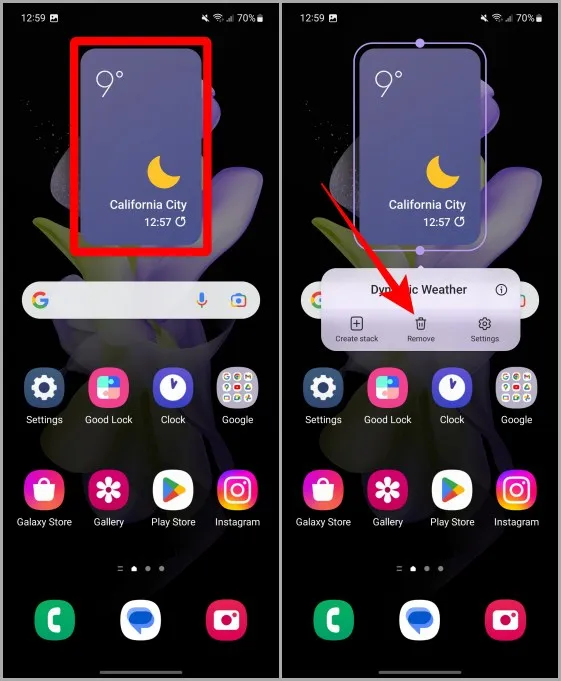
La pluie s’en va
Le widget météo vous permet de consulter rapidement le temps qu’il fait à un endroit donné et, en tapant dessus, vous obtiendrez les prévisions pour les 24 heures à venir et bien d’autres choses encore. Le widget météo est non seulement très précis et facile à utiliser, mais il peut également être personnalisé pour afficher le temps qu’il fait à différents endroits. Il vous suffit de suivre les étapes mentionnées ci-dessus et c’est à vous de décider si vous souhaitez conserver ou supprimer le widget météo.
Pour en savoir plus sur votre Galaxy, découvrez comment configurer la messagerie vocale sur les téléphones Samsung Galaxy ici.
